如何儲存及匯出體組成量測結果
使用MA601或MA801完成BIA 量測後,有多種結果儲存和匯出方式,可依照使用需求選擇使用。

這篇文章會清楚解說各種不同傳輸方式(印表機、PC、USB隨身碟、Wi-Fi)的差異以及操作方式
印表機
機器支援有PCL5(含)以上驅動程式的印表機。需要使用USB傳輸線才能連結,不支援無線列印
如何確認印表機是否有PCL5相容性?以Brother HL-L2370DW 雷射印表機為例, 在規格頁的「Printer Language」可看到「PCL 6」,代表和MA601 & MA801直接相容。

先進入機器設定,才能將印表機連接至機器 (畫面以MA601為例)
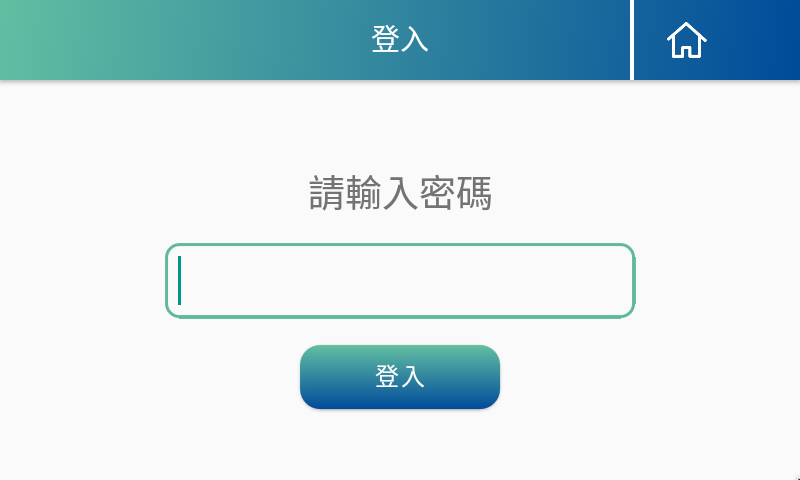
點選「印表機」

點選「尋找印表機」

(如果印表機有相容的驅動程式,機器會自動辨識型號)
量測完成後,按「列印報表」即可列印

PC軟體 (Charder Insight)
使用UA-010傳輸線可將MA601或MA801連接至Charder Insight PC軟體
機器設定
機器必須開啟「資料傳輸」功能才能和PC軟體連線 (預設關閉)
先進入機器設定 (畫面以MA601為例)
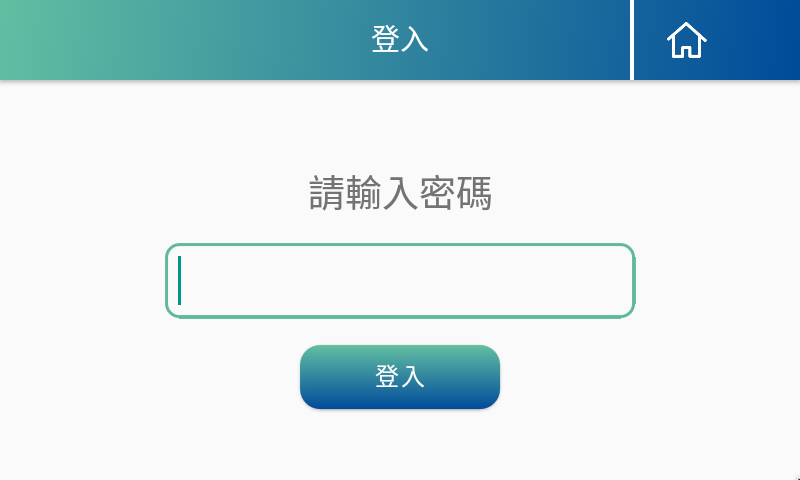
點選「資料傳輸」

請確保設定如下:

- 數據傳輸方式: 電腦傳輸
- 傳輸檔案樣式: 皆傳
- 量測前確認使用者資料 (皆可)
接上UA-010 傳輸線

注1: 一般的USB傳輸線無法使用,只有啟德UA-010有相容性
注2: 使用USB延長線可能會造成通訊不良,請將PC/機器放置在3公尺 (線總長) 以內的距離
Charder Insight
登入Charder Insight,選擇受測者後,請點選「量測」 and selecting a user, press Scan
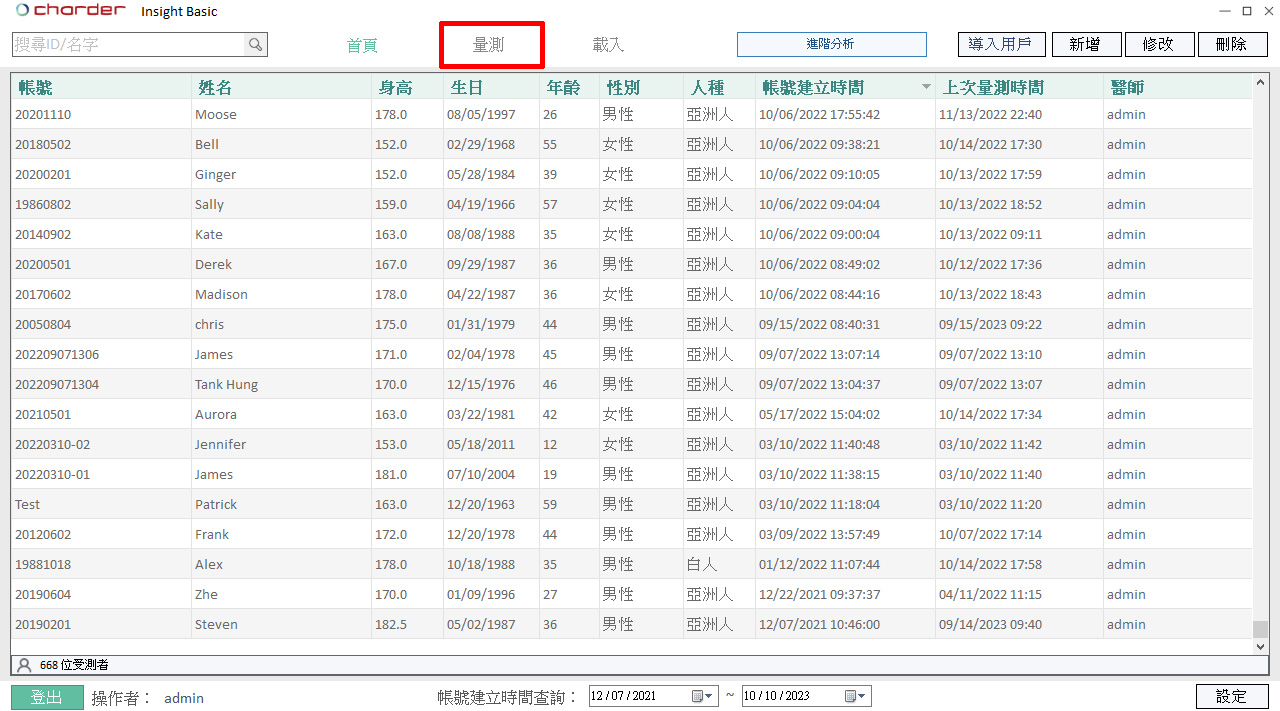
注意: 機器必須在首頁才能進行量測
量測完成後會自動傳輸至Charder Insight,這時有多種匯出方式可選擇

USB隨身碟
量測後,即可使用FAT32格式USB隨身碟將量測結果匯出成PDF
進入設定
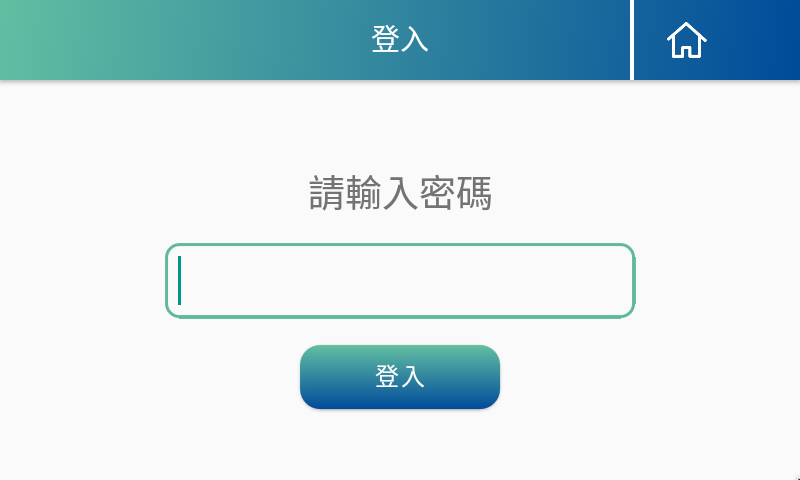
點選「歷史資料」

插入USB隨身碟後,點選希望匯出的那筆資料的筆記本圖示

選擇要匯出的報表類型 (適用的話)

匯出成功後,螢幕會跳出通知訊息

USB隨身碟插入PC後,即可看到PDF檔

Wi-Fi
若機器連接至Wi-Fi,量測後即可將傳輸結果自動上傳至授權的雲端伺服器。伺服器必須依照啟德標準API通訊格式設定才能接收資料。
因為串接需要授權碼使用,若有相關需求歡迎聯絡我們!




